Question
Problème: Comment désinstaller CleanMyMac ?
Bonjour, je suis un utilisateur Mac. J'ai récemment été surpris par une analyse inattendue effectuée sur mon ordinateur par un programme appelé CleanMyMac. Je ne me souviens pas l'avoir installé. Est-ce légitime et dois-je le désinstaller ou le conserver? Merci pour le conseil.
Résolu réponse
La désinstallation de CleanMyMac peut être importante et difficile. Les gens veulent se débarrasser du programme lorsqu'ils se rendent compte que l'outil ne fonctionne pas comme il est censé le faire. Cet outil devrait fournir des fonctions d'amélioration des performances, mais tous les utilisateurs ne sont pas satisfaits. Surtout quand cela cause des problèmes aux utilisateurs.
[1] Vous pouvez facilement désinstaller le programme de votre Mac, bien que si vous ne savez pas d'où il vient, vous devriez plutôt vous fier aux outils de sécurité.CleanMyMac a peut-être été installé avec d'autres applications, et si vous avez choisi les paramètres d'installation recommandés ou rapides, vous l'avez peut-être manqué. Bien que la pratique soit assez trompeuse et souvent utilisée par les auteurs de programmes potentiellement indésirables, toutes les applications groupées ne sont pas inutiles ou même malveillantes. Au contraire, CleanMyMac peut être utile pour certains utilisateurs.
Voici les principales fonctionnalités de CleanMyMac :
- Localise les fichiers cache et les supprime ;
- Détecte et supprime les logiciels publicitaires, les vers, les logiciels espions, etc. ;
- Aide à supprimer les données et l'historique du navigateur ;
- Supprime les réseaux WiFi non sécurisés de la liste afin que vous ne vous connectiez pas automatiquement ;
- Permet de vider le DNS, de réparer les autorisations de disque, de reconstruire l'index Spotlight, etc. ;
- Désinstallez les programmes potentiellement indésirables et supprimez tous les restes.
De manière générale, cette application rappelle fermement les bloatwares et les canulars[2] applications qui montrent des faux positifs pour que les utilisateurs achètent sa version sous licence.[3] Il existe de nombreuses raisons pour lesquelles les gens veulent désinstaller CleanMyMac. L'un des nombreux exemples de logiciels malveillants Mac similaires à cet outil malveillant est Nettoyeur Mac avancé – le fameux PUP[4] qui a été utilisé dans des campagnes de logiciels malveillants comme OSX/Shlayer.

Cependant, l'application a été développée par MacPaw - une entreprise indépendante qui a une bonne réputation. Par conséquent, on peut faire confiance à CleanMyMac, car il ne s'engage dans aucune pratique louche en ce qui concerne les analyses et leurs résultats.
Bien que CleanMyMac puisse être un excellent outil pour nettoyer l'ordinateur et supprimer les fichiers indésirables, il n'est pas parfait et ne répond pas à toutes les affirmations et promesses. Tout d'abord, l'application ne protège pas votre appareil contre les logiciels malveillants en temps réel, ce qui signifie qu'elle n'empêchera pas les logiciels malveillants d'y entrer.
Une autre fonctionnalité qui pourrait être un peu controversée est la fonctionnalité de nettoyage de fichiers. Bien que CleanMyMac fasse un excellent travail pour protéger les fichiers système vitaux contre la suppression, les utilisateurs doivent faire très attention lorsqu'ils utilisent cette fonctionnalité, car il ne s'agit pas d'une solution en un clic. Ignorer les petits caractères peut entraîner la suppression de fichiers réellement nécessaires.[5]
Enfin, la plupart des utilisateurs exécutant des ordinateurs Mac alimentés par SSD qu'ils ont achetés il n'y a pas si longtemps peuvent rarement trouver l'application utile, car les machines les plus récentes devraient fonctionner correctement sans aucun outil tiers. D'un autre côté, ceux qui ont installé une variété de programmes indésirables peuvent utiliser la fonction de désinstallation de l'application.
Cette application potentiellement indésirable n'est pas très utile car macOS est une machine qui n'a pas du tout besoin d'optimiseurs de système. Par conséquent, répondre à la question de savoir si vous devez désinstaller CleanMyMac dépend de votre expérience avec les ordinateurs Mac (vous pouvez exécuter toutes les fonctionnalités manuellement), ainsi que la machine macOS que vous êtes utilisant.
Si vous décidez que l'application ne vous est en fait pas utile, vous pouvez désinstaller CleanMyMac en consultant le guide ci-dessous.
Comment désinstaller CleanMyMac
Pour désinstaller ces fichiers, vous devez acheter une version sous licence de Machine à laver Mac X9 Machine à laver Mac X9 désinstaller le logiciel.
Alors que l'application CleanMyMac est disponible en version d'essai pendant 30 jours, les utilisateurs doivent payer le prix total du logiciel - 39,95 $ pour une seule licence annuelle. Cependant, des options pour plusieurs appareils sont également disponibles (il coûterait moins cher d'acheter des licences pour 3 ou 5 ordinateurs plutôt que de les obtenir individuellement, c'est donc une option idéale pour les familles nombreuses). Si vous avez installé le programme vous-même, vous pouvez vous en débarrasser correctement en suivant la méthode de désinstallation que les développeurs doivent fournir.
Étant donné que l'installation du PUA peut survenir de nulle part, la désinstallation de CleanMyMac peut nécessiter une aide supplémentaire. En ce qui concerne les méthodes d'installation douteuses, vous pouvez exécuter l'outil anti-malware et vous débarrasser de cette application ou de toute autre application suspecte. Les appareils Mac n'ont pas besoin d'optimiseurs ou de programmes système, en général, mais des outils antivirus sont nécessaires pour les processus de nettoyage plus approfondis. Faites confiance aux sites officiels, aux boutiques d'applications et aux sites de développeurs.
Arrêtez CleanMyMac via le moniteur d'activité
Pour désinstaller ces fichiers, vous devez acheter une version sous licence de Machine à laver Mac X9 Machine à laver Mac X9 désinstaller le logiciel.
Bien que cette étape ne soit pas obligatoire, nous vous suggérons de le faire - uniquement parce qu'elle garantira une suppression facile de CleanMyMac. Pour arrêter son processus, vous devrez accéder au moniteur d'activité. Voici comment procéder :
- Aller à /Applications/Utilities/ dossier et double-cliquez sur Moniteur d'activité
- À partir de là, cliquez sur toutes les entrées connectées à CleanMyMac et appuyez sur Forcer à quitter

Déplacez l'installation vers la corbeille pour désinstaller CleanMyMac
Pour désinstaller ces fichiers, vous devez acheter une version sous licence de Machine à laver Mac X9 Machine à laver Mac X9 désinstaller le logiciel.
Cette étape est simple et doit être familière à la plupart des utilisateurs de Mac. Faites glisser l'icône CleanMyMac de la liste des applications directement vers la corbeille :
- Allez au Application dossier
- Localiser l'entrée CleanMyMac
- Faites un clic droit dessus et sélectionnez Mettre à la corbeille ou faites-le glisser à la place
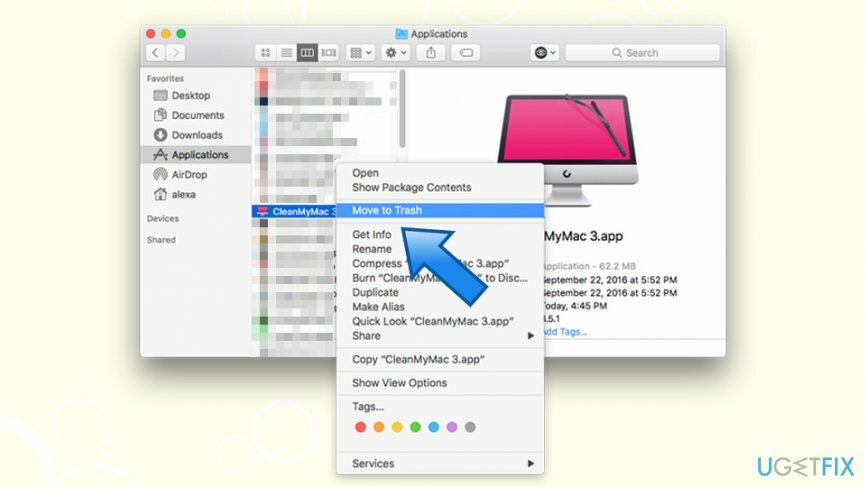
Recherchez des emplacements supplémentaires pour les traces CleanMyMac
Pour désinstaller ces fichiers, vous devez acheter une version sous licence de Machine à laver Mac X9 Machine à laver Mac X9 désinstaller le logiciel.
Tout comme d'autres applications, CleanMyMac peut laisser des traces à l'intérieur de différentes parties du système. Par exemple, certains des fichiers .plist sont utilisés pour lancer des mises à jour automatiques plus tard afin que les chiots puissent revenir à tout moment. Pour éviter cela, veuillez suivre ces étapes :
- Cliquer sur Chercheur et choisissez Aller
- Sélectionner Aller au dossier…
- Dans la nouvelle fenêtre, tapez /Library/LaunchAgents et cliquez sur Aller
- Recherchez les entrées liées à l'application CleanMyMac et placez-les dans la corbeille.
- Revenir à Aller au dossier… et vérifiez le /Bibliothèque/Application Support, /Bibliothèque/LaunchDaemons, /Bibliothèque/Préférences/, /Bibliothèque/Caches/ dossiers pour les traces CleanMyMac. Supprime-les.

Débarrassez-vous des programmes en un seul clic
Vous pouvez désinstaller ce programme à l'aide du guide étape par étape qui vous est présenté par les experts de ugetfix.com. Pour vous faire gagner du temps, nous avons également sélectionné des outils qui vous aideront à effectuer cette tâche automatiquement. Si vous êtes pressé ou si vous pensez que vous n'êtes pas assez expérimenté pour désinstaller le programme par vous-même, n'hésitez pas à utiliser ces solutions :
Offrir
Fais le maintenant!
Téléchargerlogiciel de suppressionJoie
Garantie
Si vous n'avez pas réussi à désinstaller le programme en utilisant, informez notre équipe d'assistance de vos problèmes. Assurez-vous de fournir autant de détails que possible. S'il vous plaît, faites-nous savoir tous les détails que vous pensez que nous devrions connaître sur votre problème.
Ce processus de réparation breveté utilise une base de données de 25 millions de composants pouvant remplacer tout fichier endommagé ou manquant sur l'ordinateur de l'utilisateur.
Pour réparer le système endommagé, vous devez acheter la version sous licence de l'outil de suppression des logiciels malveillants.

Un VPN est crucial lorsqu'il s'agit de confidentialité des utilisateurs. Les traqueurs en ligne tels que les cookies peuvent non seulement être utilisés par les plateformes de médias sociaux et d'autres sites Web, mais également par votre fournisseur d'accès Internet et le gouvernement. Même si vous appliquez les paramètres les plus sécurisés via votre navigateur Web, vous pouvez toujours être suivi via des applications connectées à Internet. En outre, les navigateurs axés sur la confidentialité comme Tor ne sont pas un choix optimal en raison des vitesses de connexion réduites. La meilleure solution pour votre confidentialité ultime est Accès Internet Privé – être anonyme et sécurisé en ligne.
Le logiciel de récupération de données est l'une des options qui pourraient vous aider récupérer vos fichiers. Une fois que vous avez supprimé un fichier, il ne disparaît pas dans les airs - il reste sur votre système tant qu'aucune nouvelle donnée n'est écrite dessus. Récupération de données Pro est un logiciel de récupération qui recherche des copies de travail des fichiers supprimés sur votre disque dur. En utilisant cet outil, vous pouvez éviter la perte de documents précieux, de travaux scolaires, de photos personnelles et d'autres fichiers cruciaux.